Cómo poner WhatsApp como la app de llamadas por omisión en iPhone


WhatsApp no solo es una herramienta para enviar mensajes instantáneos, sino que también se ha convertido en una plataforma popular para realizar llamadas de voz y videollamadas. Si prefieres usar WhatsApp en lugar de la aplicación Teléfono de tu iPhone para realizar llamadas, Apple te permite configurar esta opción fácilmente. A continuación, te explico cómo poner WhatsApp como app predeterminada de llamadas en el iPhone
Cómo usar WhatsApp para llamar siempre
El primer paso para cambiar la aplicación de llamadas por omisión en tu iPhone es dirigirte a la sección de ajustes del dispositivo. Para ello, abre la aplicación Ajustes, que se encuentra en la pantalla principal del iPhone. Una vez dentro, desplázate hacia abajo hasta encontrar la opción Apps. Esta sección te permitirá gestionar las aplicaciones instaladas y configurar las preferencias por omisión.
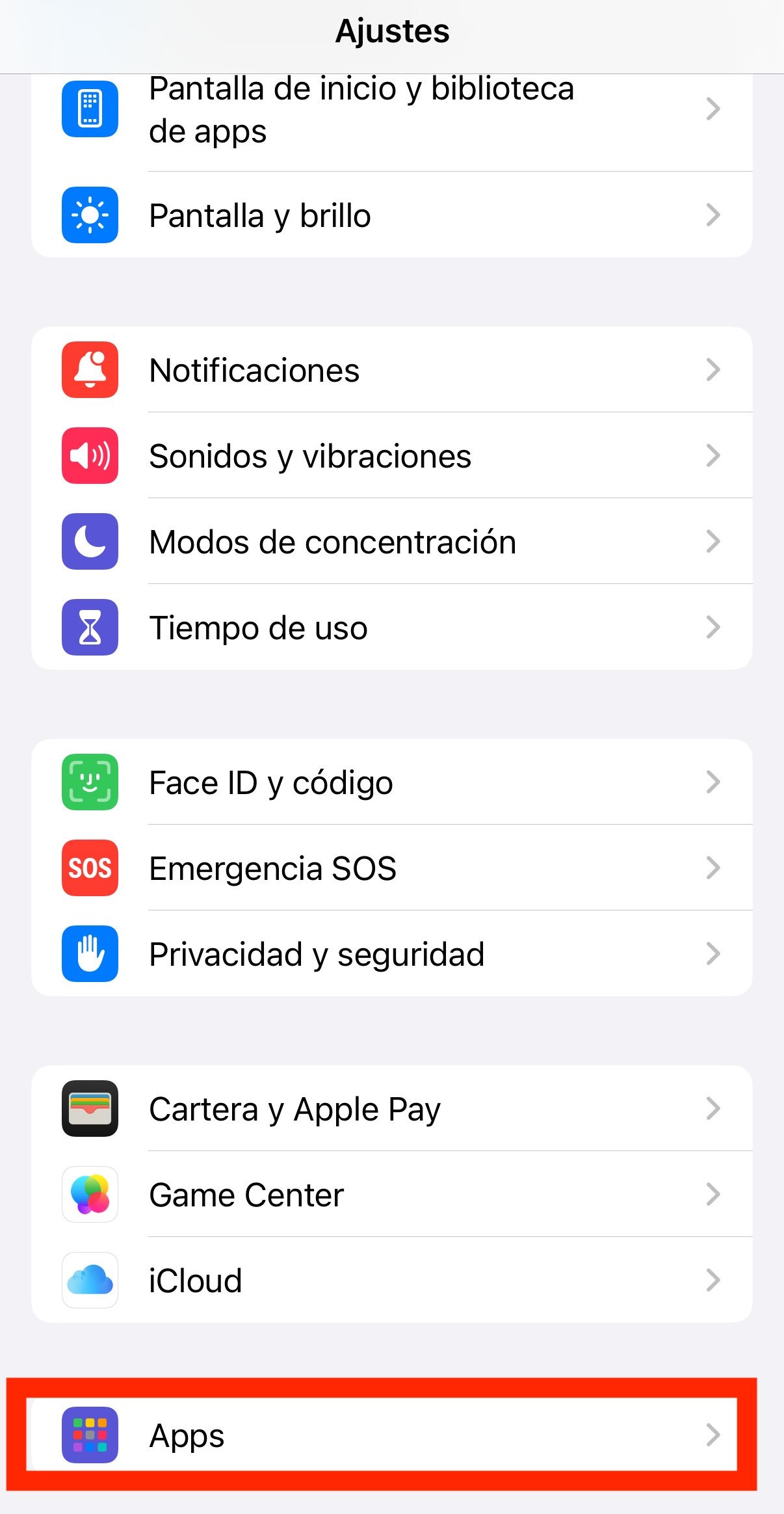 Dentro del apartado Apps, verás varias opciones relacionadas con la gestión de aplicaciones. Busca y selecciona Apps por omisión, como se muestra en la primera captura de pantalla. Este menú te permitirá elegir qué aplicaciones quieres usar como predeterminadas para ciertas funciones, como correo electrónico, mensajería y llamadas.
Dentro del apartado Apps, verás varias opciones relacionadas con la gestión de aplicaciones. Busca y selecciona Apps por omisión, como se muestra en la primera captura de pantalla. Este menú te permitirá elegir qué aplicaciones quieres usar como predeterminadas para ciertas funciones, como correo electrónico, mensajería y llamadas.
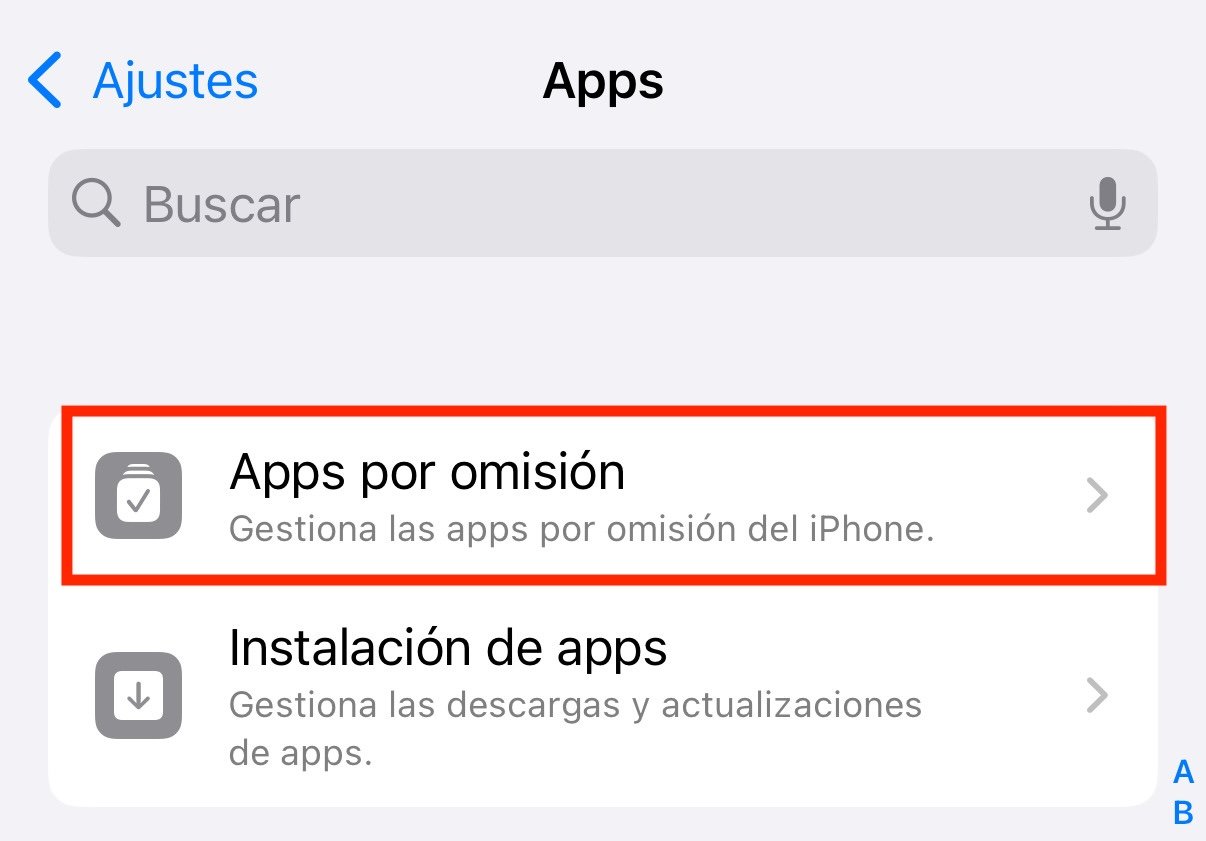
Una vez dentro del menú Apps por omisión, verás diferentes categorías que puedes personalizar según tus preferencias. Entre ellas, encontrarás la opción Llamadas, que por defecto estará configurada para usar la aplicación Teléfono. Pulsa sobre esta opción para continuar con el proceso.
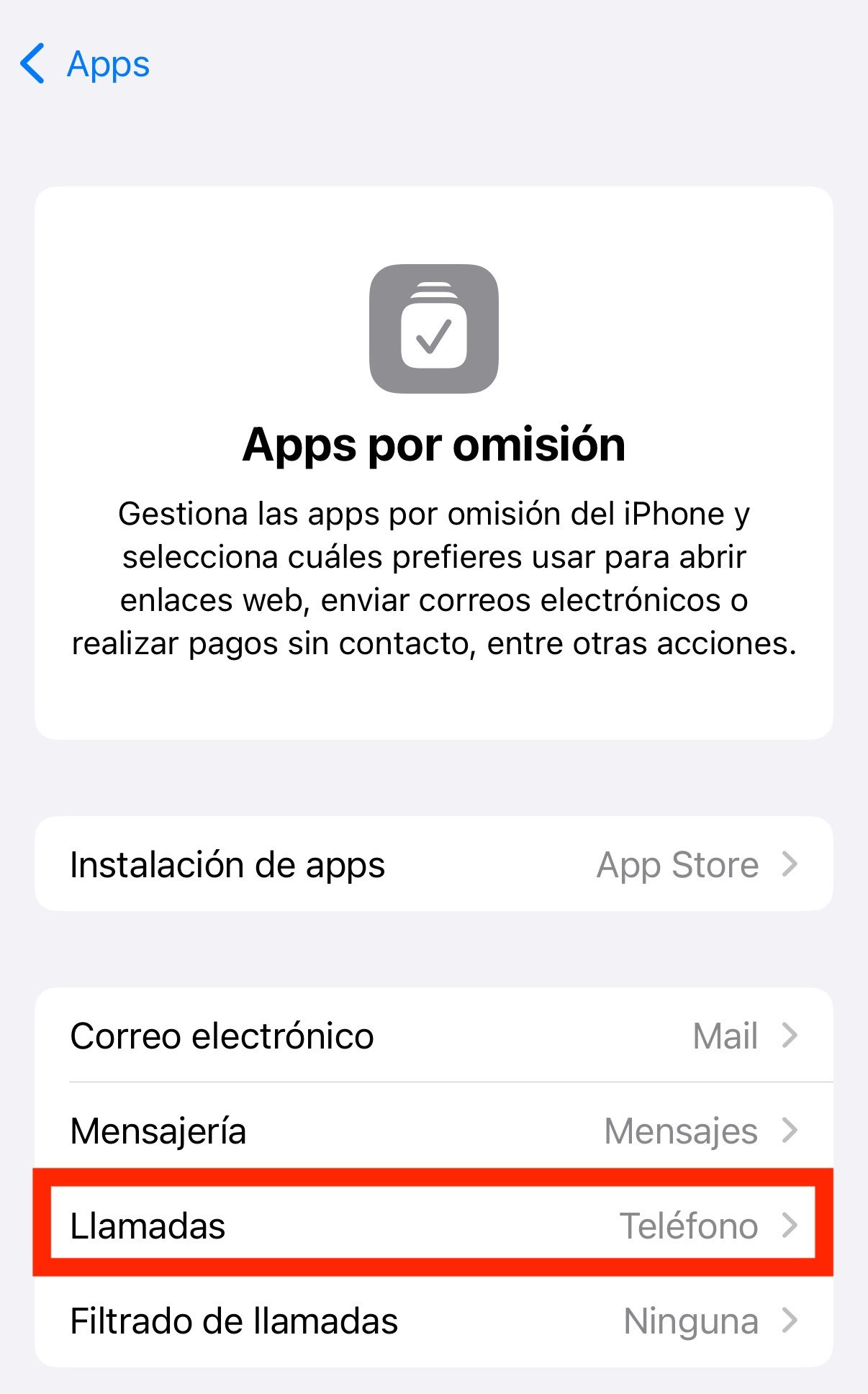
Cuando seleccionas Llamadas, aparecerán todas las aplicaciones compatibles con esta función instaladas en tu dispositivo. En este caso, verás opciones como FaceTime, Teléfono, WhatsApp Business y WhatsApp. Por defecto aparecerá teléfono.
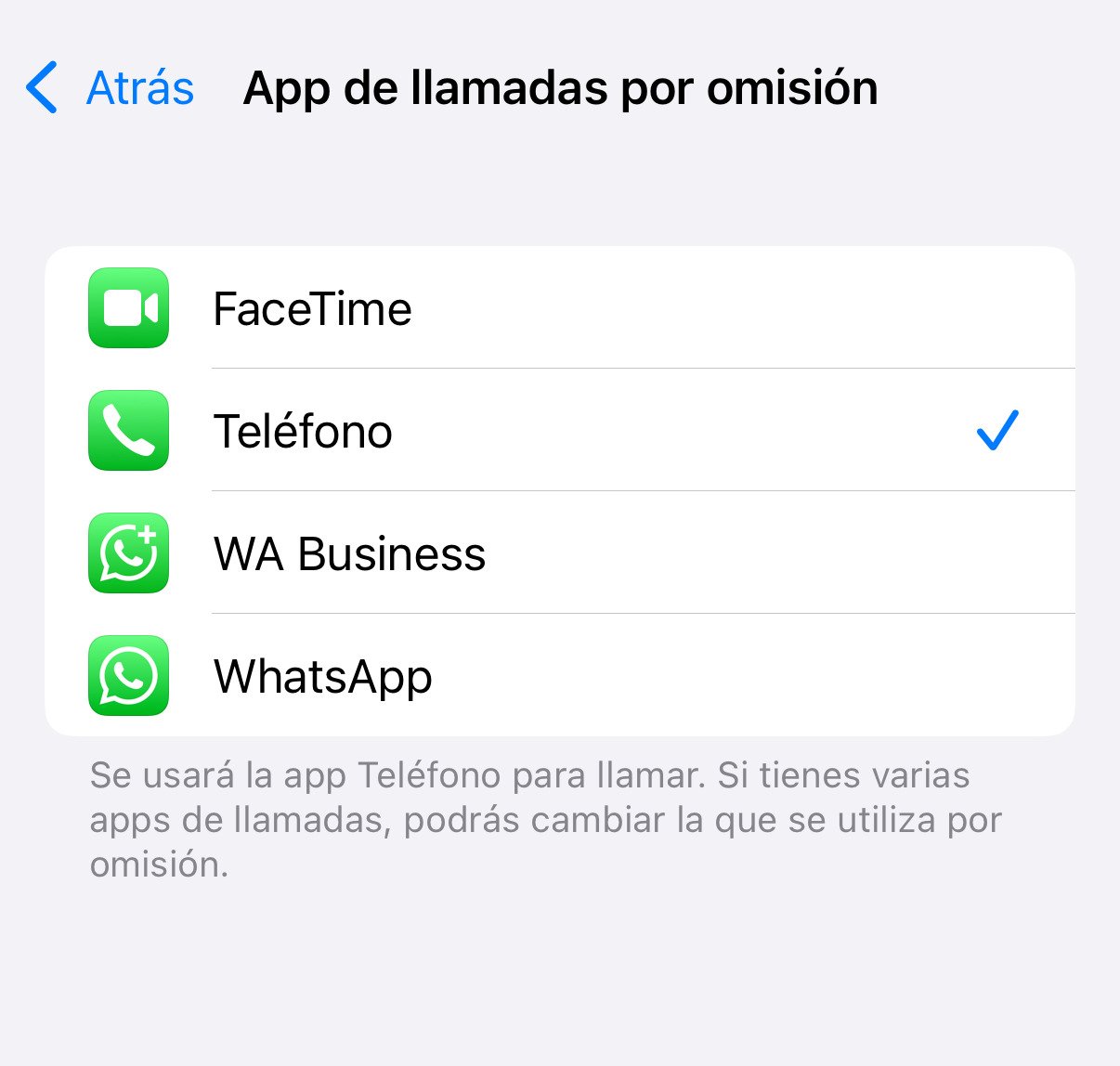
Para establecer WhatsApp como tu aplicación de llamadas predeterminada, simplemente toca sobre ella en la lista. Una vez hecho esto, todas las llamadas que realices desde contactos o enlaces se redirigirán automáticamente a WhatsApp. Un cambio que te puede interesar.
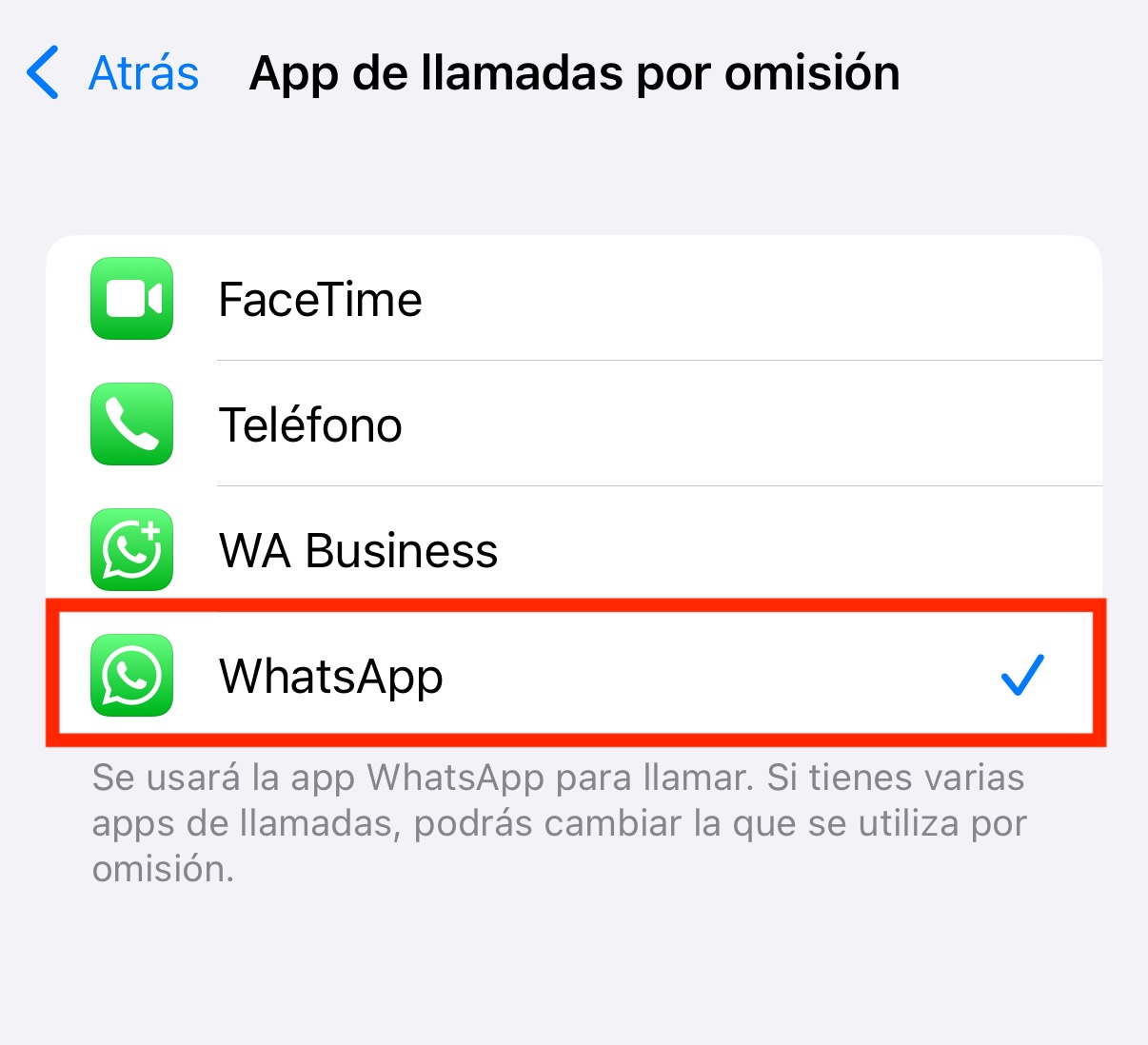
Este proceso es muy rápido y sencillo, pero es importante recordar que con el sistema operativo del iPhone.
Así puedes cambiar a WhatsApp como la app de llamadas por omisión en tu iPhone. Esto es algo que puede ser una gran ventaja si prefieres usar esta plataformas como medio para comunicarte. Este ajuste facilita el acceso a tus herramientas favoritas a la vez que mejoratu experiencia al personalizar el dispositivo según tus necesidades. Ahora que conoces los pasos, puedes configurar WhatsApp como tu aplicación predeterminada y disfrutar de una comunicación más fluida y adaptada a tus preferencias. Esto es algo que era prácticamente impensable en un ecosistema como el de Apple, pero que gracias a las regulaciones europeas ahora se hace realidad.









